3D建模软件中工程图怎么样通过一个视图生成剖切视图? |
您所在的位置:网站首页 › cad梯形图怎么画三维视图教程 › 3D建模软件中工程图怎么样通过一个视图生成剖切视图? |
3D建模软件中工程图怎么样通过一个视图生成剖切视图?
|
3D建模软件中工程图怎么样通过一个视图生成剖切视图? 问题描述: 在工程图中生成视图时,有时需要只通过一个视图生成剖切视图,那么在中望3D中应该如何实现?
步骤指引: 1.进入中望3D的视图管理界面,点击菜单栏上的【视图管理】选项,下拉菜单中精准定位到【剖面视图】功能,点击【剖面视图】,选择【新剖面】命令;
2.选择【对齐平面】选项,根据设计需求,从列表中选择或自定义一个需要剖切的面作为参考平面,确认无误后点击【确定】;
3.完成剖面的设置后,回到主布局界面,通过点击【布局】-【视图】-【标准】,在下拉菜单中选择【前视图】作为基准视图,并设定好投影的【位置】,再次点击【确定】以生成基本的前视图;
4.在这一步骤中,明确指定要裁剪的【视图】为之前生成的前视图,并勾选【剖切视图】选项,确保剖切效果应用于此视图上。点击【确定】后,软件将自动处理并展示出包含剖切效果的视图;
5.完成上述步骤,即可实现在单个视图上生成剖切视图;
推荐阅读:国产三维建模软件 推荐阅读:国产三维制图
|
【本文地址】
今日新闻 |
推荐新闻 |
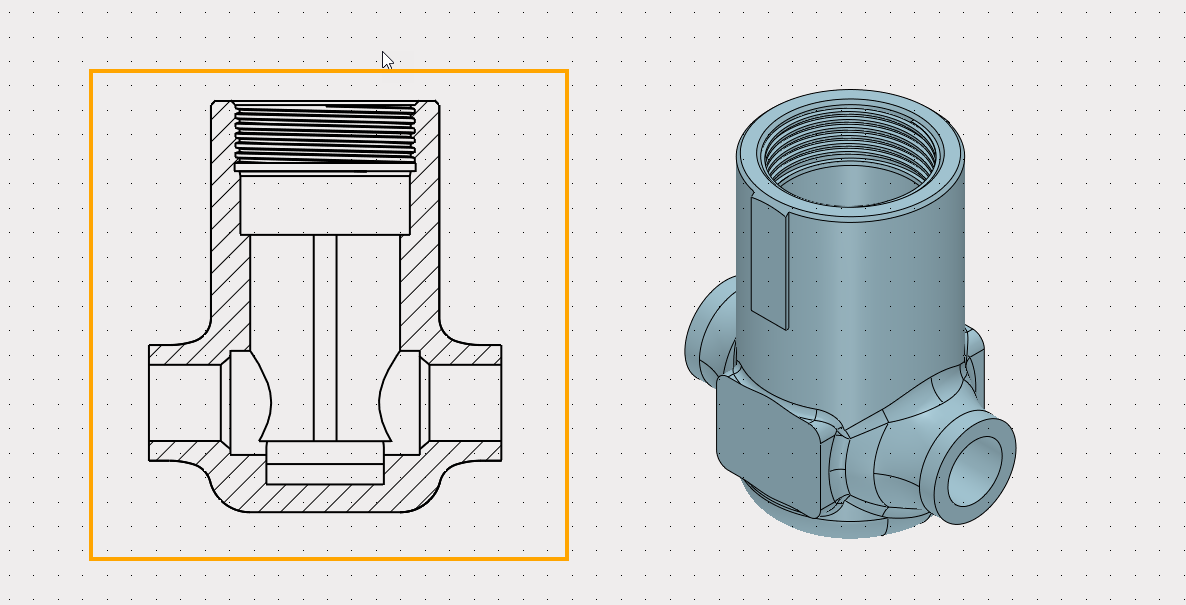
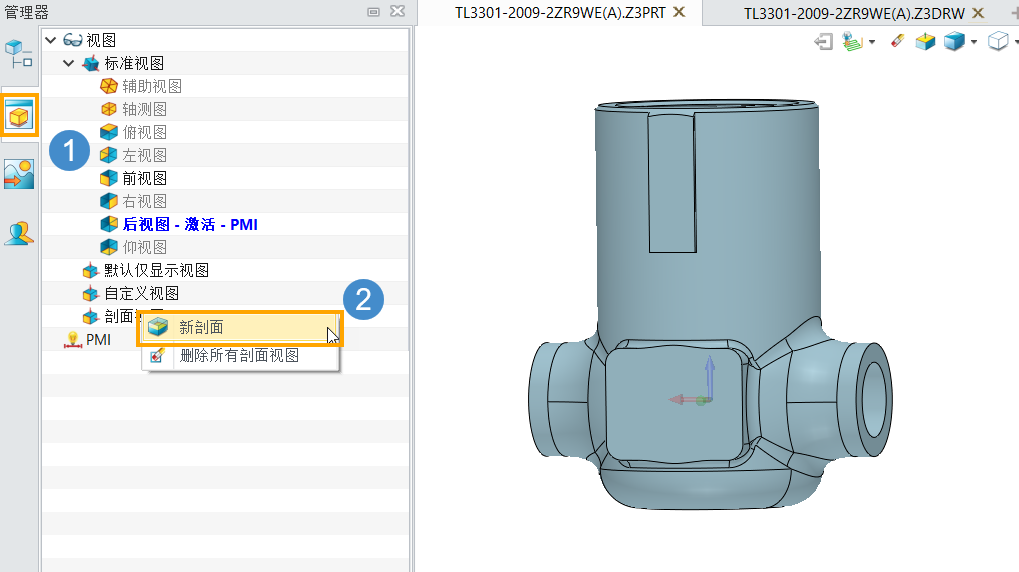
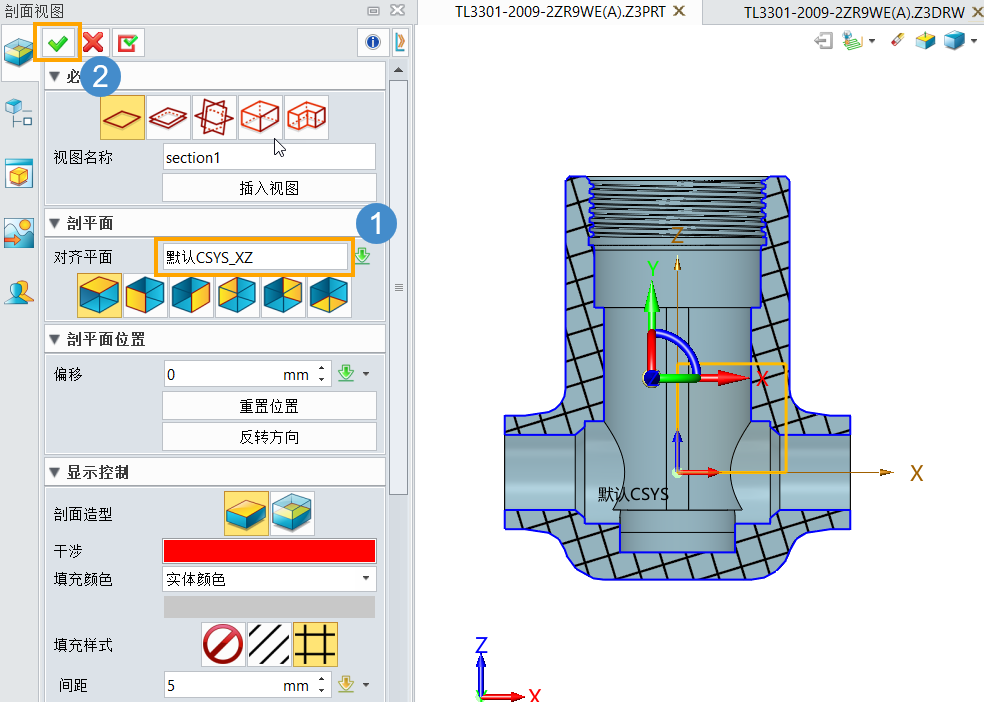
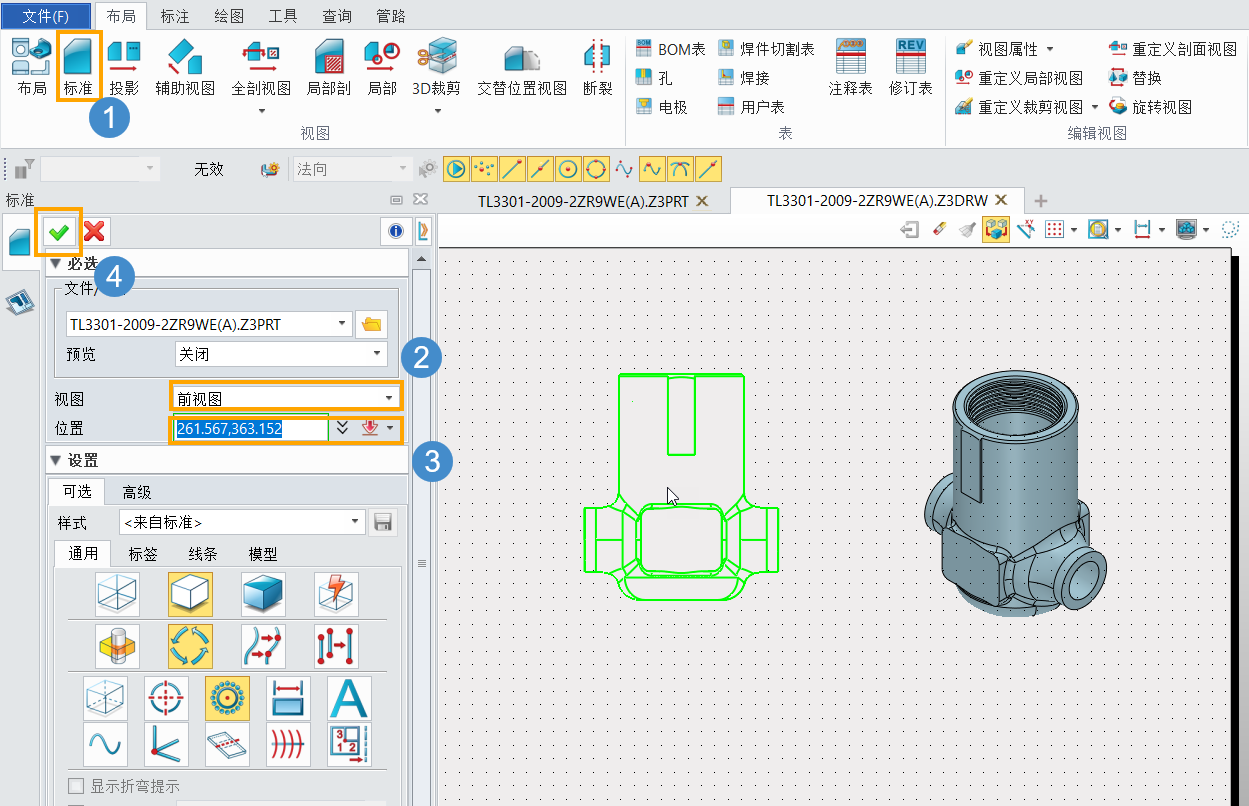
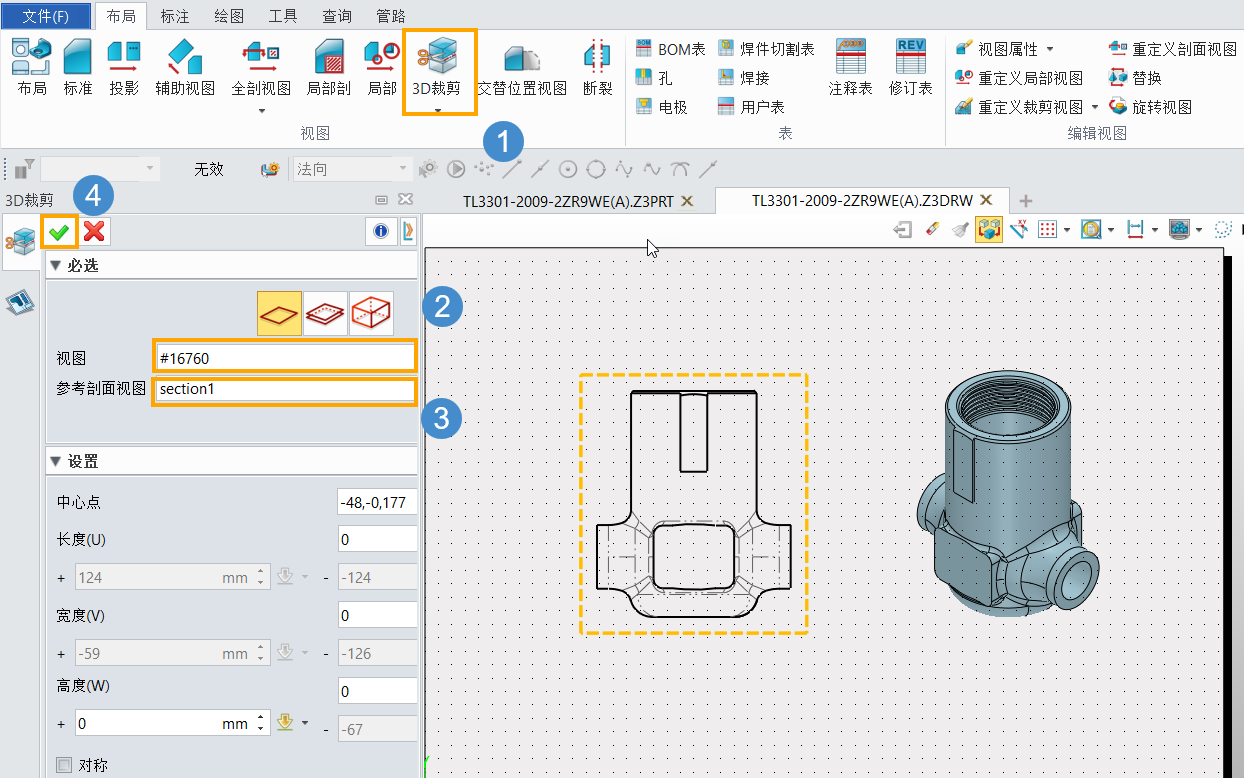
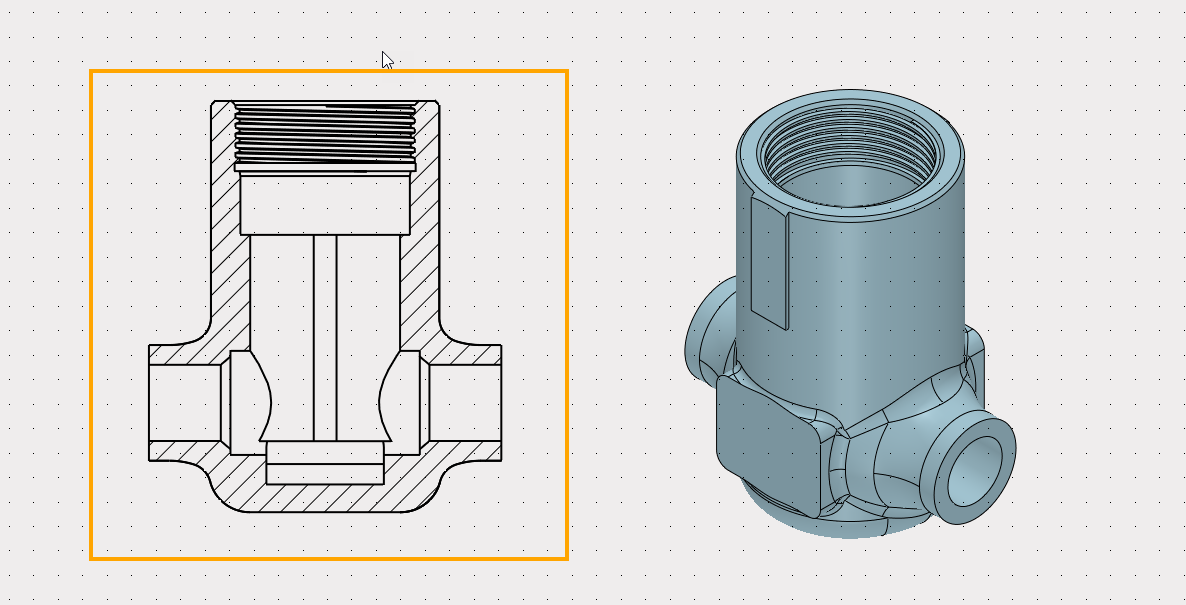 以上就是再3D工程图中通过一个视图生成剖切视图的方法,希望对您有所帮助,更多3D知识请关注中望3D官网!
以上就是再3D工程图中通过一个视图生成剖切视图的方法,希望对您有所帮助,更多3D知识请关注中望3D官网!